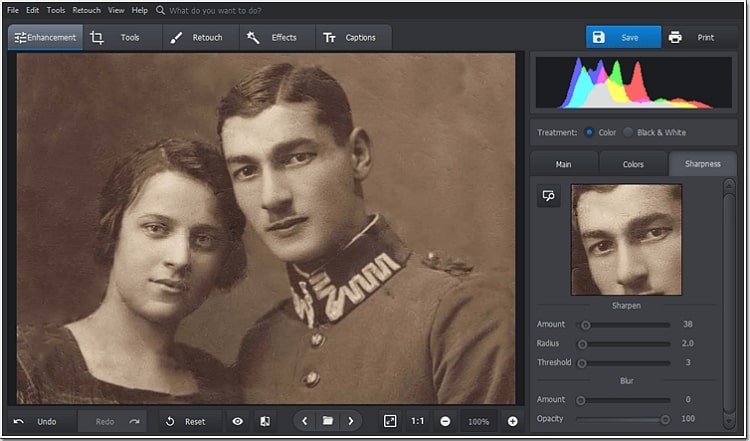Les photos permettent d'immortaliser sans effort des moments anciens et mémorables. Vous pouvez revivre vos moments préférés en regardant simplement les photos que vous avez prises. Cependant, les vieilles photos de famille ou d'enfance peuvent se rayer ou s'abîmer en raison de leur longue durée de vie. Ainsi, si vous souhaitez restaurer les photos de votre enfance dans leur état d'origine, cet article présente les applications de restauration de vieilles photos les mieux notées.
Dans cet article
Partie 1 : Les 5 meilleurs outils à recommander pour la restauration de vieilles photos
Dans cette section, nous allons vous présenter les 5 meilleures applications de restauration de vieilles photos qui peuvent vous aider à améliorer la qualité de vos vieilles photos déformées.
- Retouche pilote : Efficace pour corriger les défauts mineurs
- Media.io : Convertisseur d'image pour assurer une haute qualité
- Photoshop : Un outil professionnel pour restaurer de vieilles photos
- PhotoScape X : Restaurer les couleurs délavées à l'aide de divers effets
- PhotoWorks : Pour des retouches rapides
1. Retouche pilote : Efficace pour corriger les défauts mineurs
Retouch Pilot est un excellent service de retouche photo en ligne qui peut transformer votre photo défectueuse en une photo parfaite sans rien faire, en créant simplement une commande. Il propose divers services de retouche photo qui peuvent vous aider à éliminer les défauts de votre image. Cette application offre des options de retouche de portraits et de corps qui vous permettent d'améliorer l'apparence de votre sujet sur les photos sans effort.

2. Media.io : Convertisseur d'image pour assurer une haute qualité
Si vos anciennes photos sont floues ou ont une faible résolution, vous pouvez faire confiance à la fonction de convertisseur de Media.io. Grâce à cette fonction, vous pouvez agrandir votre photo jusqu'à 8 fois instantanément d'un simple clic. De plus, si vous souhaitez modifier la proportionnalité et les dimensions de votre ancienne photo, la fonction convertisseur de Media.io est parfaite pour vous. Vous pouvez donc essayer cette application de restauration de photos vieilles en ligne pour ajouter de la perfection à vos vieilles photos.
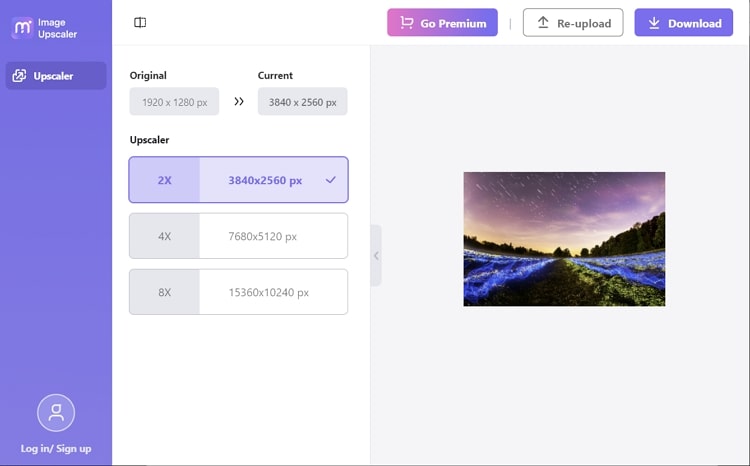
3. Photoshop:Un outil professionnel pour restaurer les vieilles photos
Vous avez certainement entendu parler du célèbre outil professionnel Adobe Photoshop. Cet outil offre une fonction de restauration qui utilise des filtres neuronaux alimentés par l'intelligence artificielle. En ajoutant le filtre de restauration à votre photo, vous pouvez ajouter des couleurs aux images en noir et blanc. Photoshop propose des tonnes d'outils avancés permettant d'affiner et d'améliorer l'image.
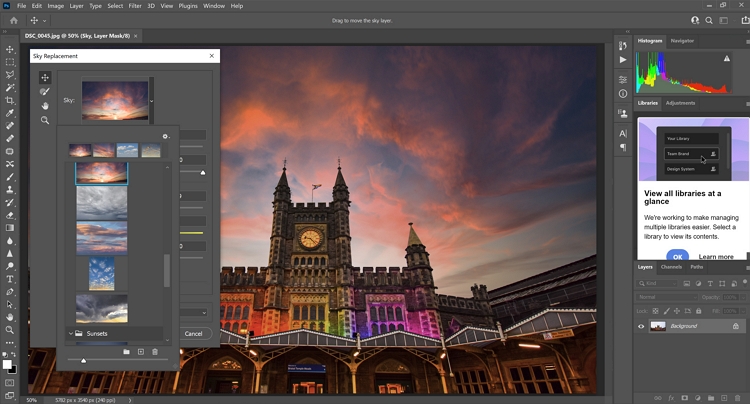
4. PhotoScape X: Restaurer les couleurs délavées à l'aide de divers effets
Si vous êtes confronté à des problèmes de coloriseur sur vos vieilles photos, PhotoScape est l'une des meilleures applications de restauration de vieilles photos. Il fournit des effets modernes et cinématiques qui peuvent améliorer radicalement les couleurs présentées dans votre photo. Cet outil compatible vous permet d'ajouter un effet ou un filtre approprié à votre ancienne image afin d'en augmenter l'attrait visuel. En outre, il propose des outils de pinceau qui vous permettent de peindre et de dessiner avec précision.
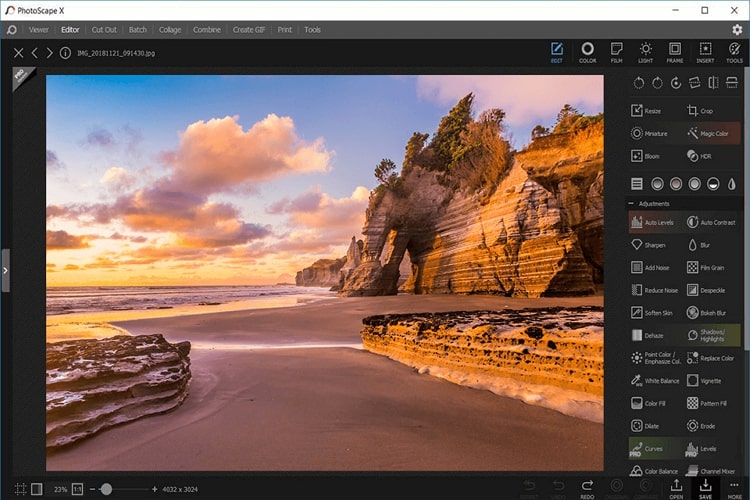
5. PhotoWorks: Pour une édition rapide
Vous souhaitez un outil de retouche photo facile à utiliser ? PhotoWorks contient plusieurs options d'agrandissement et de restauration qui peuvent vous aider à améliorer la qualité de vos anciennes photos. Il propose également une option de correction automatique intelligente qui peut corriger les couleurs et équilibrer parfaitement votre ancienne photo. De plus, cet outil efficace vous permet d'améliorer vos anciennes photos en supprimant les bruits et les flous.
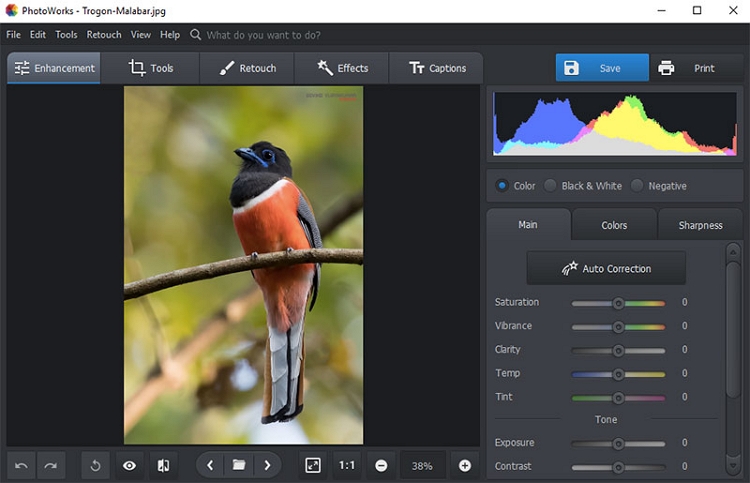
Vous trouverez ci-dessous un tableau comparatif simple des anciens outils de réparation de photos.
| Outils | OS | Coût | Facilité d'utilisation | Caractéristiques principales |
| Pilote de retouche | En ligne | Début : 0,25 $/image Niveau de base : 2 $/image Niveau professionnel : 5 $/image Niveau supplémentaire : 9,5 $/image | Moyen | · Dans son option d'édition de portrait, vous pouvez supprimer les imperfections de votre peau pour améliorer la beauté de votre visage - Cet outil offre également des fonctions de correction du corps qui peuvent vous aider à créer un aspect plus mince et plus tonique pour votre corps. |
| Media.io | En ligne | Plan mensuel : 0,050 $/image Plan à la carte : 0,070 $/image | Élevé | · Cet outil en ligne fournit un compresseur d'images qui vous permet de réduire la taille du fichier de votre image sans perte de qualité.- Pour rendre votre photo plus attrayante, vous pouvez supprimer et changer l'arrière-plan de vos photos grâce à cet outil. |
| Photoshop | Windows, Mac, iPad | Particulier : 20,99 $/moisEntreprise : 35,99 $/mois | Faible | · Grâce à Adobe Photoshop, vous pouvez instantanément supprimer les objets inutiles de votre photo - La fonction de remplacement du ciel de Photoshop est à essayer absolument, car elle permet de modifier la perspective de votre image. |
| PhotoScape X | Windows, Mac | Pro : 39,99 | Moyen | · - À l'aide d'une gomme magique, vous pouvez créer des découpes de l'image en supprimant son arrière-plan grâce à cette plateforme.- Pour combiner vos photos de manière amusante, vous pouvez réaliser des collages photo à l'aide de cet outil. |
| PhotoWorks | Windows | Standard : $27.50Deluxe : $42Pro : $56 | Moyen | · - Cet outil contient une option avancée qui peut vous aider à blanchir vos dents sur la photo - Vous pouvez également ajouter des légendes à vos photos à partir de cet outil pour exprimer vos émotions. |
Partie 2 : Comment restaurer de vieilles photos avec Retouch Pilot
Êtes-vous prêt à restaurer vos anciennes photos sans effort ? Dans cette section, nous utiliserons Retouch Pilot comme application de restauration de vieilles photos.
Étape 1Visitez Retouch Pilot
Vous devez d'abord accéder au site officiel de Retouch Pilot et cliquer sur le bouton Créer une commande. Il vous sera demandé de créer votre compte Retouch Pilot.
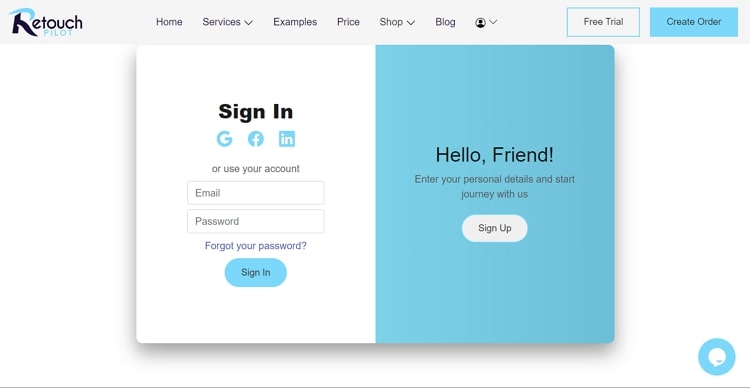
Étape 2 Télécharger l'image
Ensuite, vous devez sélectionner le service de Retouch Pilot que vous souhaitez utiliser. Ensuite, indiquez les images sur lesquelles vous souhaitez travailler ou téléchargez-les à l'aide de Dropbox ou d'un lien.
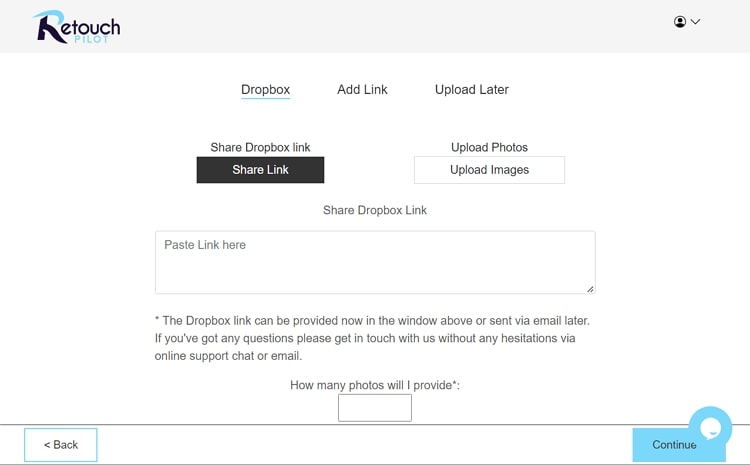
Étape 3 Réparation et retouche
Vous devrez spécifier le forfait que vous souhaitez pour tous les forfaits ensemble ou individuellement. Il vous permettra également de sélectionner le format de retour, la correction des couleurs et les options de retouche de la peau.

Partie 3 : Comment utiliser le meilleur outil de Media.io pour restaurer de vieilles photos ?
Media.io comprend un outil d'agrandissement alimenté par l'IA qui peut vous aider à améliorer la qualité de vos anciennes photos automatiquement. Pour ce faire, suivez les étapes suivantes :
Étape 1 Sélectionner l'outil de convertisseur d'image
Ouvrez le site officiel de Media.io et sélectionnez son outil de convertisseur d'images IA. Une fois que vous avez accédé à la nouvelle fenêtre, cliquez sur l'option Convertir l'image maintenant.

Étape 2Choisir l'option convertisseur
Ensuite, sélectionnez Charger une image pour importer votre ancienne photo. Une fois le processus de téléchargement terminé, choisissez la valeur du convertisseur dans les options proposées. Une fois la valeur spécifiée, le processus démarre automatiquement. Après le convertisseur d'image, vous pouvez cliquer sur le bouton Télécharger pour enregistrer la photo.
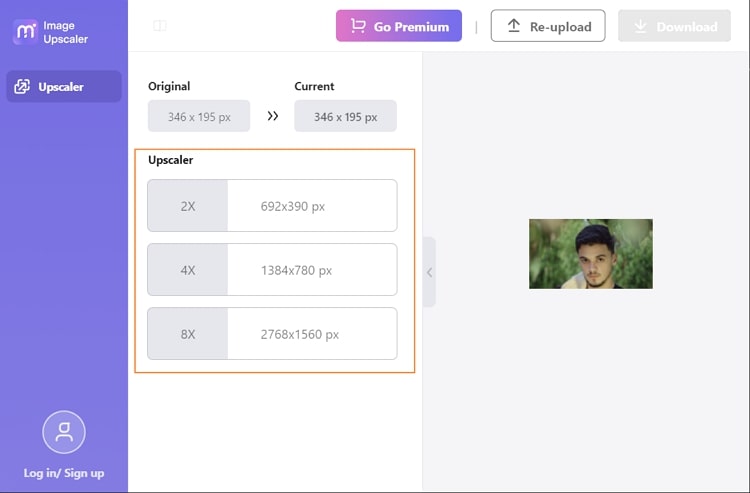
Partie 4 : Comment corriger de vieilles images avec Photoshop ?
Avez-vous déjà utilisé Photoshop pour restaurer de vieilles photos ? Voici les étapes simples mais authentiques pour réparer de vieilles photos à l'aide de Photoshop :
Étape 1 Ouvrir PS et sélectionner Filtres neuronaux
Accédez à l'outil Adobe Photoshop et téléchargez l'image de votre choix. Ensuite, allez dans l'onglet Filtres et sélectionnez Filtres neuronaux.
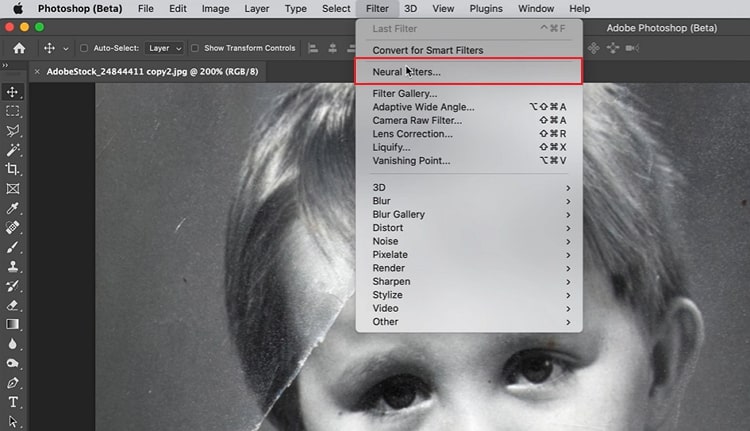
Étape 2Sélectionnez Restauration de photos
Parmi les options proposées, accédez à la section Photographie et sélectionnez l'option Restauration de photos. Vous pouvez maintenant augmenter les options d'amélioration de la photo, de réduction des rayures et d'activation de l'amélioration du visage pour obtenir des résultats plus précis. Vous pouvez également sélectionner l'option Coloriseur pour ajouter de la couleur à votre ancienne photo.
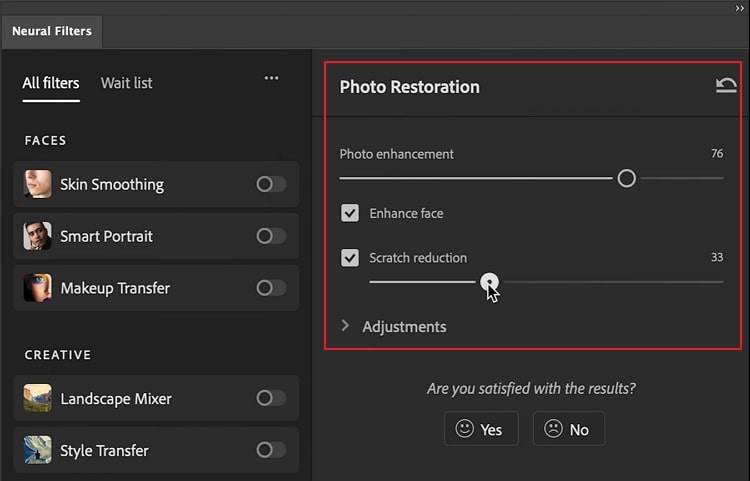
Partie 5 : Comment restaurer les couleurs délavées de vieilles photos avec PhotoScape X
Vous êtes gêné par les couleurs délavées de vos vieilles photos ? Dans cette section, nous allons vous fournir des instructions de base pour utiliser PhotoScape X pour la restauration d'anciennes photos :
Étape 1 Lancement et importation
Après avoir lancé PhotoScape X, importez votre image préférée dans cet outil. Après avoir lancé PhotoScape X, importez votre image préférée dans cet outil. Par la suite, vous pouvez explorer la section des filtres, des effets et des couleurs pour donner un meilleur aspect à votre ancienne photo.
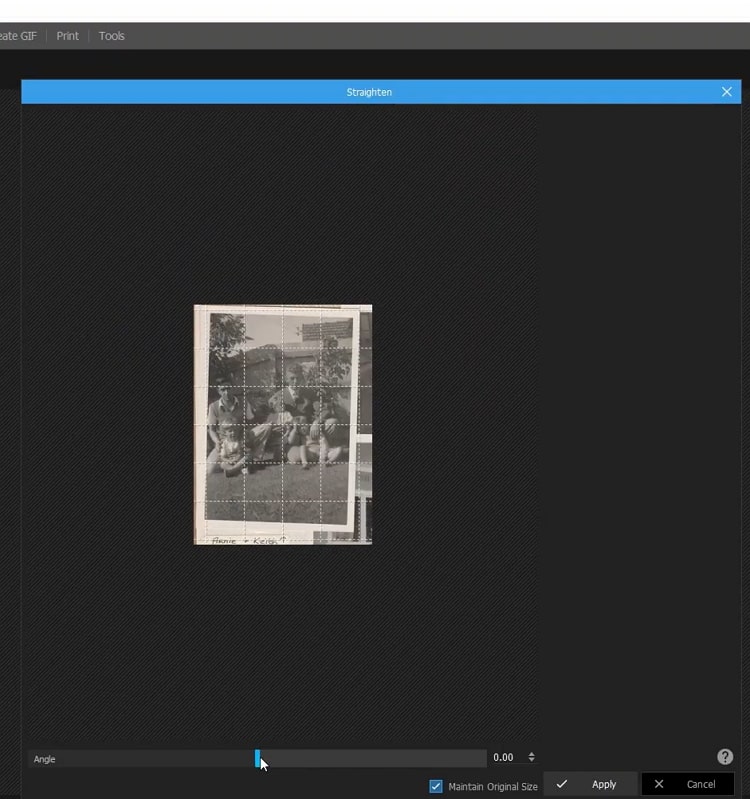
Étape 2 Réparer les anciennes photos
Pour ajouter une profondeur de champ à votre photo, allez dans la section Couleurs et augmentez l'élément Contraste. En outre, vous pouvez utiliser le pinceau de correction des taches de la section Outils pour éliminer les tons inégaux de l'image.
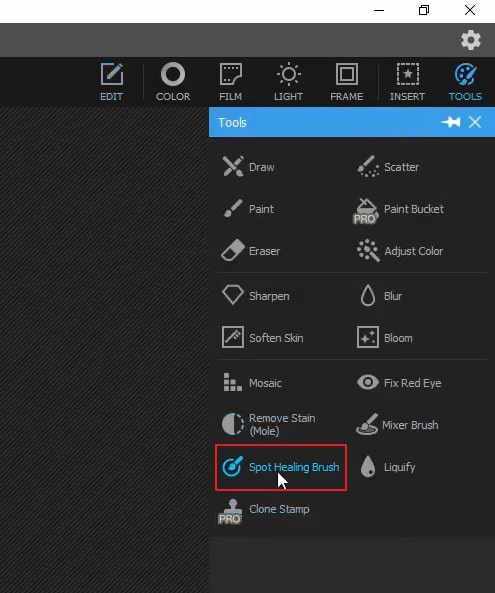
Étape 3 Photos polonaises anciennes
En outre, vous pouvez ajouter des cadres et des bordures pour donner un aspect sophistiqué à votre photo. En outre, vous pouvez utiliser l'outil Dessin pour adoucir certains éléments de l'arrière-plan de l'ancienne image. Veillez également à essayer quelques filtres ou effets pour ajouter des couleurs naturelles à votre photo.
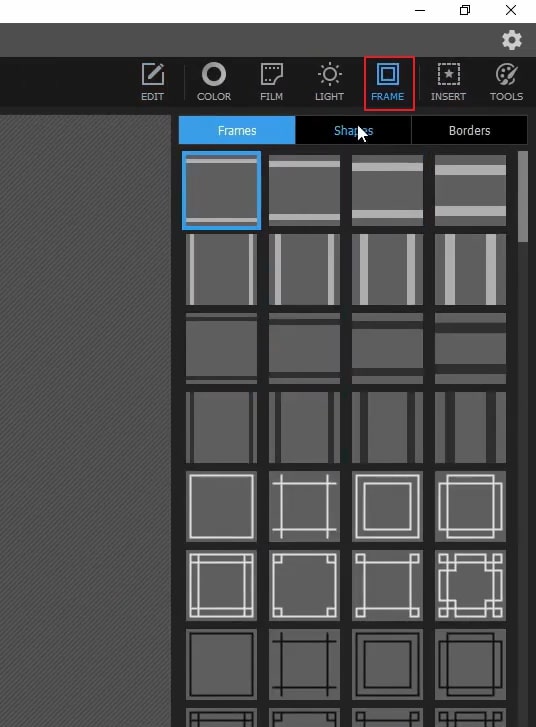
Partie 6 : Comment modifier de vieilles photos avec PhotoWorks
Pour rendre vos vieilles photos captivantes et éclatantes, vous pouvez essayer PhotoWorks pour les modifier. Suivez donc les instructions données pour commencer à éditer avec Photoworks :
Étape 1Numériser une vieille photo
Pour commencer, numérisez d'abord votre photo en la scannant. Ensuite, lancez l'outil Photoworks et téléchargez-y votre ancienne photo. Allez maintenant dans la section Outils et choisissez l'option Recadrage. En utilisant cette option, vous pouvez vous débarrasser des angles irréguliers.
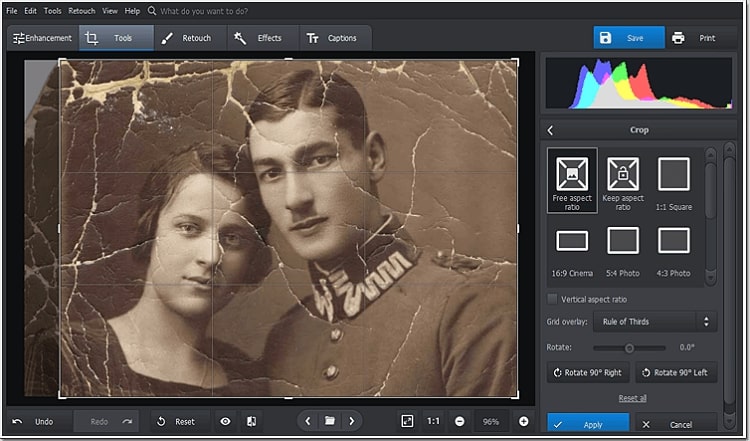
Étape 2 Enlever les rayures
Pour éliminer les rayures de votre photo, sélectionnez la section Retouche et choisissez Pinceau de guérison. Choisissez la taille du pinceau, la plume et les paramètres d'opacité pour continuer. Une fois cela fait, appliquez cette brosse sur les zones affectées. Vous pouvez également utiliser le tampon clone pour éliminer efficacement les parties endommagées.
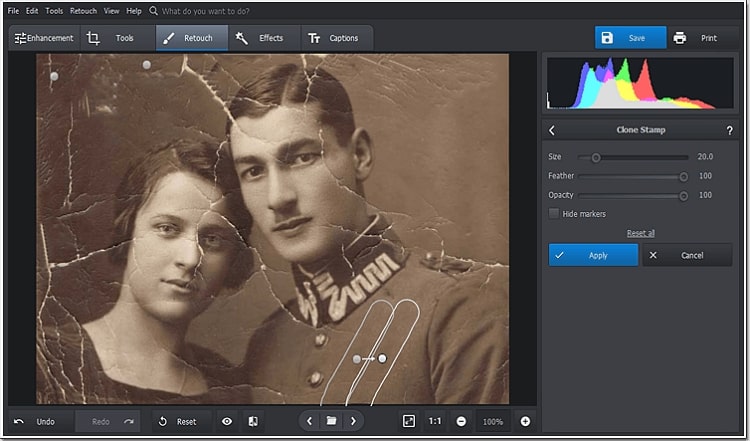
Étape 3Ajustement de l'ancienne image
De plus, si vous souhaitez éliminer le flou de la photo, allez dans l'onglet Amélioration et choisissez l'option Netteté. Vous pouvez également augmenter la saturation, le contraste et la vibration pour ajouter un peu de couleur à la vieille photo. Vous ajouterez ainsi de la profondeur à vos photos sans effort. Vous pouvez également appliquer l'effet Vintage pour donner un aspect cinématographique à la photo restaurée.